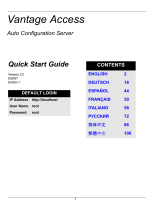Zurück zur Inhaltsseite
Vorbereitung von selbstentpackenden (SFX) Dateien für
die Software-Verschickung
Da weder Microsoft
®
Systems Management Server (SMS) noch Microsoft
®
System Center Configuration Manager (SCCM) die
XML Konfigurationsdateien verschicken können, müssen Sie die individuellen BTFremote.exe, XML Konfigurationsdatei und die
XML Schema-Datei zu einer Datei komprimieren. Sie können dazu z.B. WinRAR oder WinZip verwenden.
Das folgende Beispiel erklärt, wie Sie eine selbstentpackende, ausführbare SFX-Datei(.exe) mit WinRAR
erstellen. ANMERKUNG: Die genaue Benutzeroberfläche von WinRAR könnte abhängig von Ihrer WinRAR-Version variieren.
1. Wählen Sie im Datei-Explorer alle Dateien, die Sie zum Verschicken im SFX-Archiv packen möchten. Angenommen Sie
möchten z.B. diese Dateien namens BTFRemote.exe, ChangeAllUsersPassword.xml und DVMRemoteCmd.xsd wählen.
2. Klicken Sie mit der rechten Maustaste auf diese Dateiengruppe. In dem Aufklapp-Menü wählen Sie den Befehl Zum Archiv
hinzufügen....
3. Ein Dialogfenster wird geöffnet, das Ihnen ermöglicht (unter vielen anderen Optionen):
Einen Dateinamen zuzuordnen (als Standardeinstellung wird der Name des übergeordneten Ordners verwendet).
Das RAR-Archivformat zu wählen.
Die gewünschten Archivierungsoptionen zu wählen.
4. Klicken Sie auf OK, um die .rar Datei zu erstellen.
5. Doppelklicken Sie auf die neu erstellte .rar Archivdatei.
6. Klicken Sie auf das SFX-Symbol in der Symbolleiste des WinRAR-Fensters.
7. Klicken Sie in dem Dialogfenster, das sich öffnet, auf die Schaltfläche Advanced SFX options....
8. Klicken Sie im Dialogfenster Advanced SFX options auf die Schaltfläche Im aktiven Ordner erstellen.
9. Geben Sie im Feld Setup-Programm/Nach dem Entpacken ausführen den Namen der .exe Datei ein (der in diesem
Fall BTFRemote.exe lautet).
10. Klicken Sie auf OK. Sie werden dannn die erstellte .exe (selbstentpackende) Datei sehen. Versenden Sie mit dieser Datei
im SMS oder SCCM Server die Latitude ON Flash-Konfigurationseinstellungen.
ANMERKUNG: Denken Sie unbedingt daran, dass die SFX selbstextrahierende .exe Datei als Automatische Installation
eingerichtet wird. Der dazu verwendete Befehl muss in das Feld Befehlszeile im Dialogfenster
Programmeigenschaften eingegeben werden. Der erste Teil des Befehls besteht aus dem .exe Befehlsnamen,
worauf die Optionen /s /v"qn folgen. Wenn also z.B. die SFX Datei, die Sie erstellt haben, Dispatch.exe hieße, dann
wäre der Befehl für die automatische Installation:
Dispatch.exe /s /v"qn
Zurück zur Inhaltsseite
20091013a
20091002en